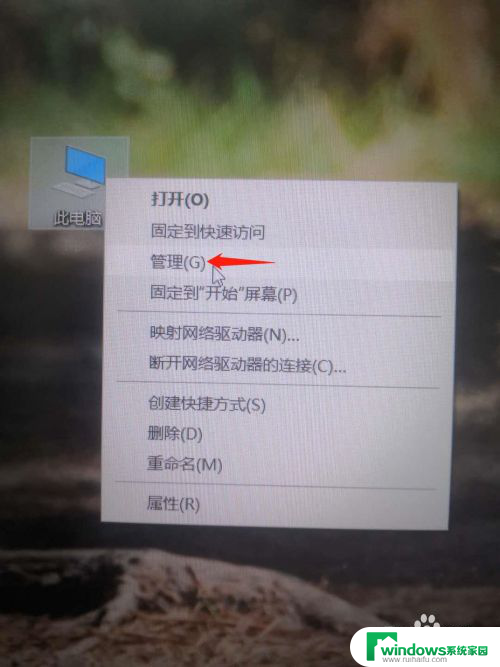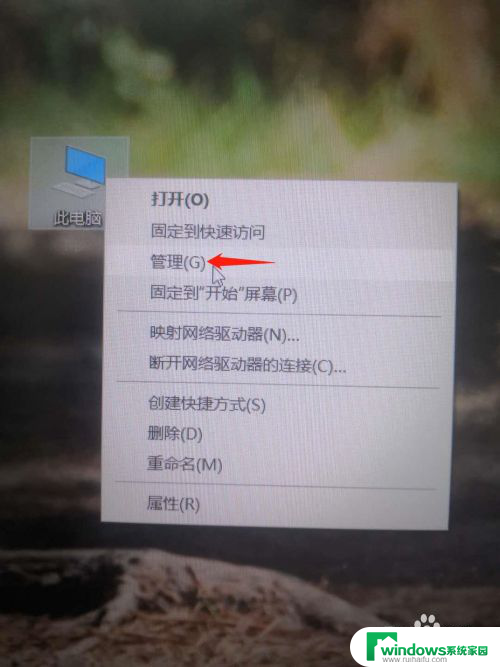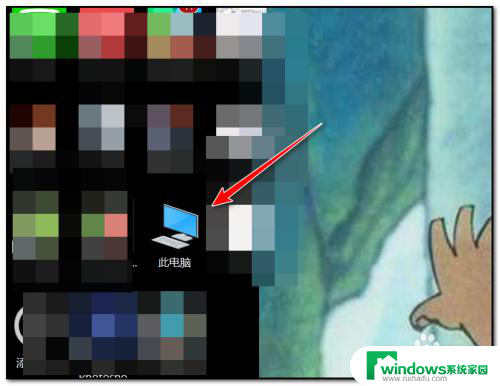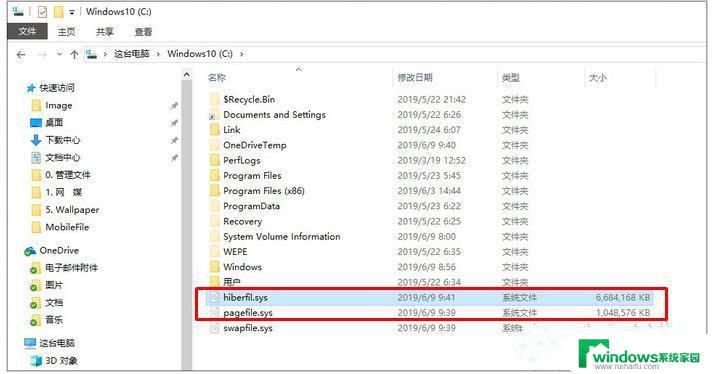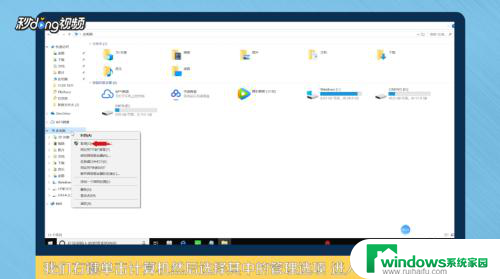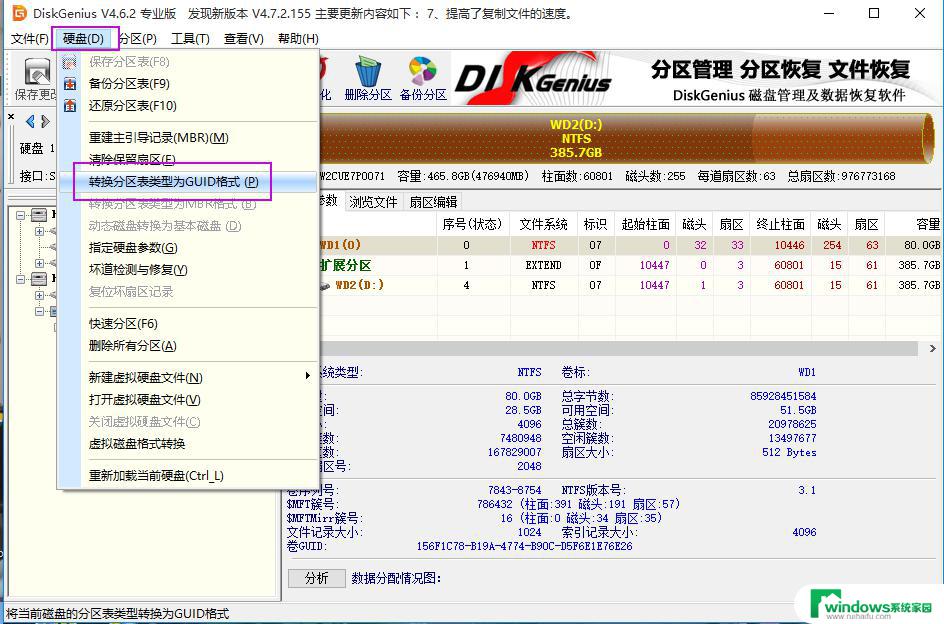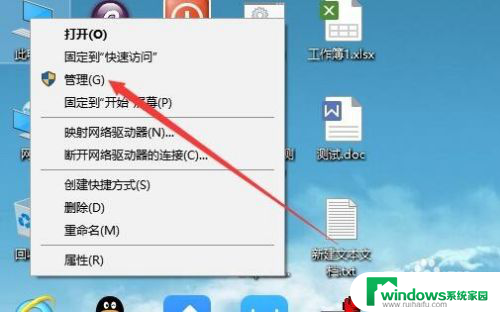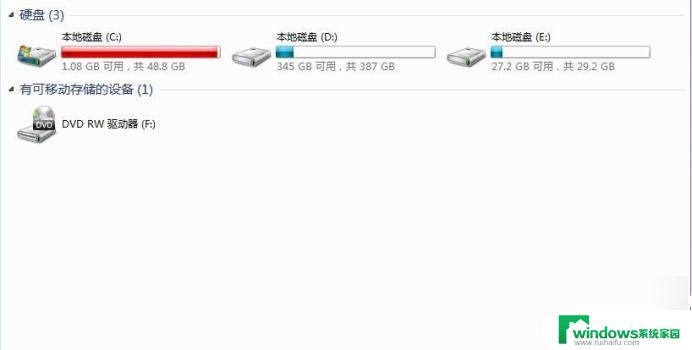如何加大c盘的容量 C盘容量扩大方法
更新时间:2024-02-02 16:39:38作者:yang
随着电脑使用的不断深入,我们常常会遇到C盘容量不足的问题,当我们的C盘空间不够大时,系统运行速度变慢,甚至无法正常安装软件。如何加大C盘的容量呢?下面我将为大家介绍一些C盘容量扩大的方法,帮助我们解决这个困扰已久的问题。无论是通过清理垃圾文件,还是通过分区调整,我们都可以轻松地增加C盘的存储空间,从而提升电脑的运行效率。让我们一起来了解这些实用的技巧吧!
步骤如下:
1.打开电脑,进入到桌面,选择此电脑图标,点击右键选择管理选项。
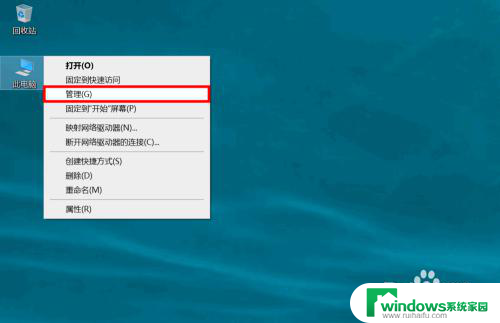
2.进入计算机管理后,在左侧选项中选择存储下的磁盘管理选项。
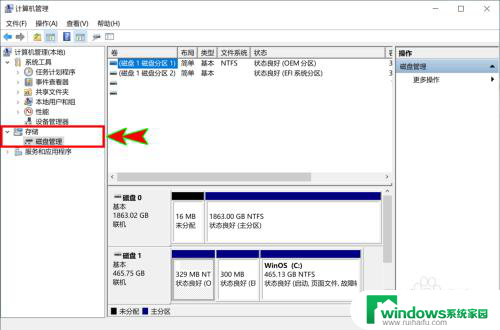
3.在右侧磁盘中找到电脑C盘所在的磁盘,然后在可压缩的非系统盘上点击右键。
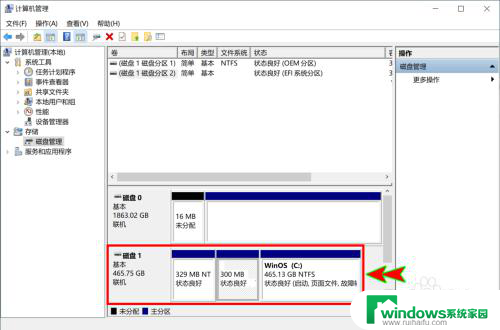
4.在弹出的右键菜单中选择压缩卷选项, 将磁盘压缩出一定容量空间出来。
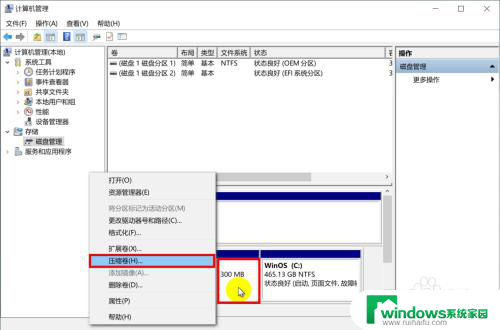
5.压缩完成后,然后选择系统盘C盘,在上面点击鼠标右键。
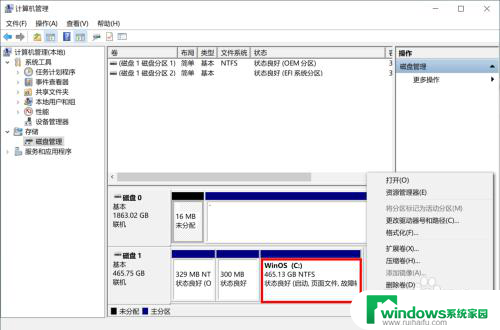
6.选择右键菜单中的扩展卷选项,将之前压缩出来的容量空间扩容回来。
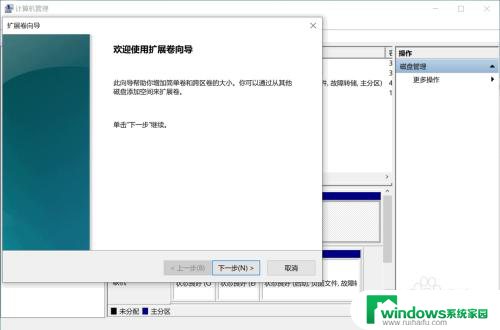
以上是如何增加C盘容量的全部内容,如果您遇到这种情况,请按照以上方法解决,希望能对大家有所帮助。